안녕하세요~
C언어 Tool에 대해서 이야기해보려고 해요.
보통 많이 쓰이는 C언어 툴로는 Visual Studio(비주얼 스튜디오)를
많이 사용하는데, Visual Studio보다 더 가볍고 설치하기 쉬운
툴을 소개해 드리려고 합니다.
개발자 들이 많이 사용하는 Tool은 Visual Studio(비주얼 스튜디오)가
맞지만 Visual Studio(비주얼 스튜디오)는 몇 가지 단점이 있습니다.
1. 개발자가 사용하는 툴이다 보니 무겁다.
2. 무료이지만 결국에는 로그인을해서
사용해야 한다는 번거로움이 있다.
개발자를 준비하고 있다면 Visual Studio를 사용하는 것도
추천드리지만 C, C++ 언어를 공부하는 용도로만 사용하신다면
"Dev C++"을 소개해드리고 싶네요.
Dev C++의 장점
1. 설치가 간단하다.
2. 가볍다.
3. 로그인 없이 사용할 수 있다.
설치하러 가보실까요??
아래 링크를 눌러주시면 됩니다~
https://sourceforge.net/projects/orwelldevcpp/
Dev-C++
Download Dev-C++ for free. A free, portable, fast and simple C/C++ IDE. A new and improved fork of Bloodshed Dev-C++
sourceforge.net
링크로 들어가서 Download를 눌러줍니다.
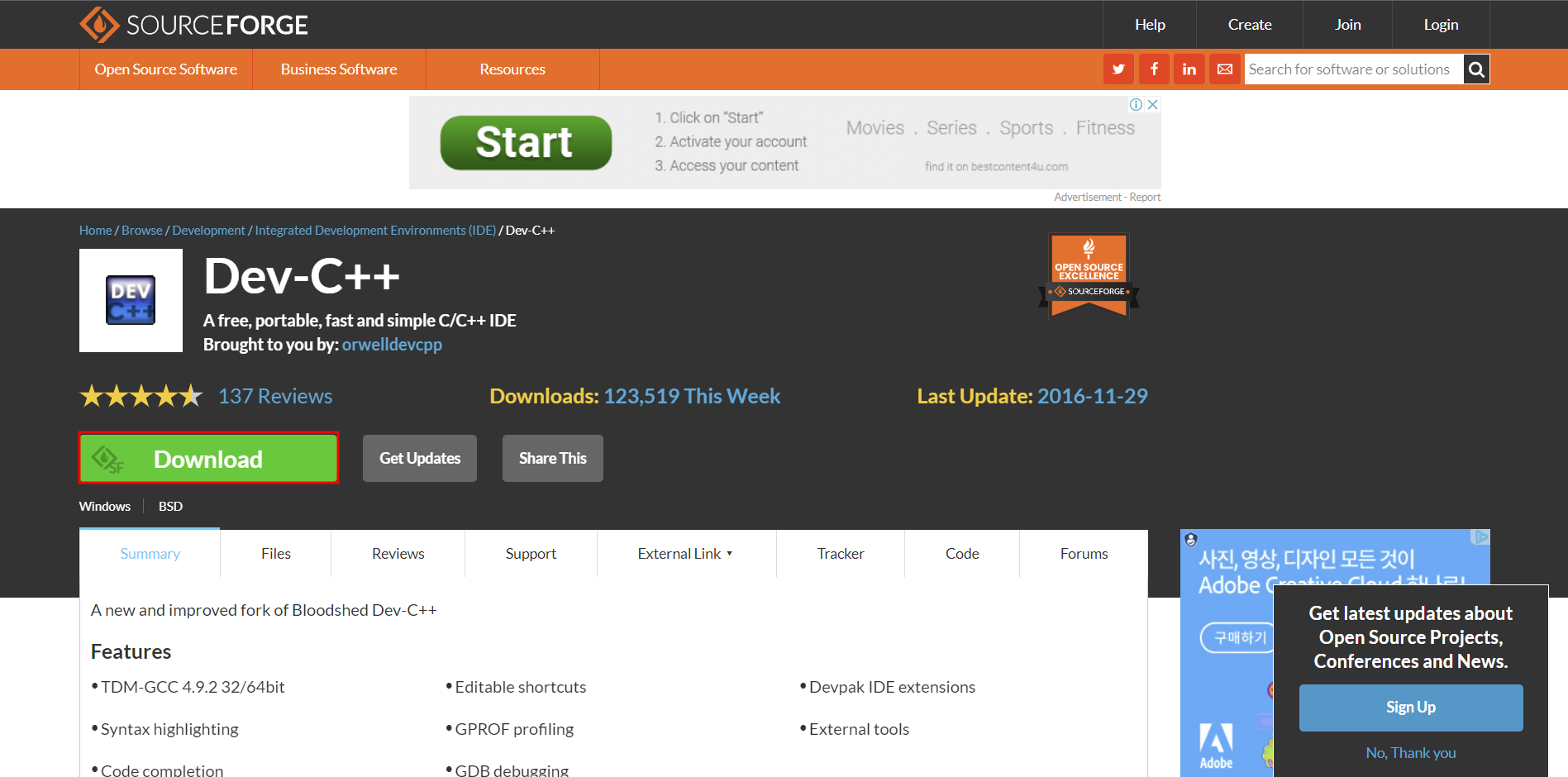
설치가 다 되면 하단에 Dev-Cpp 5.11 TDM-GCC 4.9.2 Setup.exe를 눌러주세요.
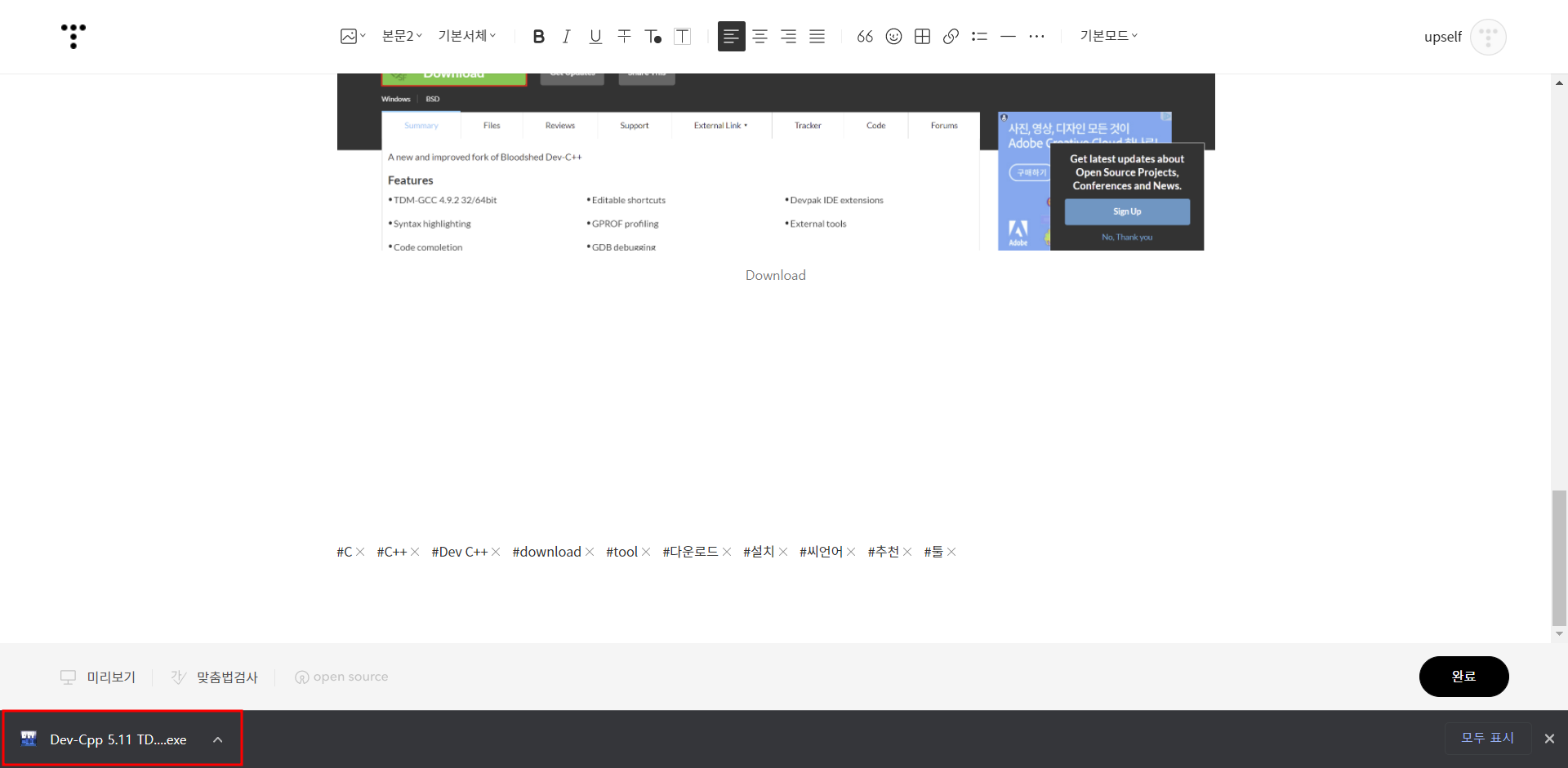
저는 한국어(Korean)으로 설치해줄게요.

"동의함"을 눌러주세요.

설치할 때 어떤 것들을 설치할지 물어보는 건데
기본값으로 두고 "다음"을 눌러주세요.

보통 프로그램 설치는 Program Files에
모여 있어서 기본 값으로
설치해주는게 가장 좋아요.
설치를 눌러주세요.

설치가 되는걸 확인할 수 있죠?

설치가 다 되면 설치 완료로
프로그램을 실행할까요?라고 물어보는데
체크한걸 그대로 둔 상태로 마침을 눌러줄게요.

Dev-C++이 실행이 되었는데요?
여기서도 언어를 선택하라고 나오네요~
저는 역시 Korean (한국어)를 설치해줄게요.

Font(폰트), Color(코딩 배경 및 글자 색상), lcons(아이콘)을
원하시는 걸로 선택을 하시고 Next를 눌러주시면 됩니다.
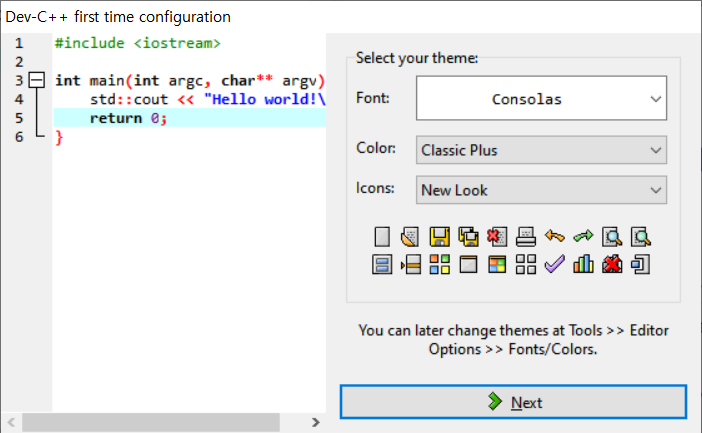
Dev-C++ has been configured successfully.
Dev-C++가 성공적으로 구성되었습니다.
If you need help using dev-c++, please refer to the Dev-C++ help file in the help menu or send the developer a message(he doesn't mind!).
Dev-C++ 사용에 도움이 필요하면 도움말 메뉴의 Dev-C++ 도움말 파일을 참조하거나 개발자에게 메시지를 보내십시오(그는 상관하지 않아요!).
You can also download packages(like libraries or toools) to use with Dev-C++ using WebUpdate, which you will find in Tools menu >> Check for packages.
도구 메뉴 >> 패키지 확인에서 찾을 수 있는 WebUpdate를 사용하여 Dev-C++와 함께 사용할 패키지(예: 라이브러리 또는 도구)를 다운로드할 수도 있습니다.
OK를 눌러주세요.

설치가 다 되었어요~
간단하죠?? ¯\_(ツ)_/¯



